Introduzione
Grazie per aver scelto un monitor LCD a colori EIZO.
Caratteristiche
Supporto per modalità Alt DisplayPort/USB Power Delivery
Questo prodotto è dotato di un connettore USB Type-C® (di seguito indicato come USB-C®) e supporta la trasmissione di segnali video (modalità Alt DisplayPortTM) e la ricarica di dispositivi USB (USB Power Delivery).
Mentre lo si utilizza come monitor esterno per un laptop, può fornire fino a 70 W di potenza al laptop.
Nota
- Per visualizzare i segnali video, il dispositivo collegato deve supportare la trasmissione di segnali video (modalità Alt DisplayPort).
- Per utilizzare la funzione di ricarica, il dispositivo collegato deve supportare la ricarica tramite USB Power Delivery.
- Solo se si utilizzano i seguenti cavi USB è possibile fornire una potenza massima di 70 W:
- CC200SS-5A o CC200SSW-5A (in dotazione)
- CC100 (accessorio opzionale)
- I dispositivi collegati possono essere caricati anche quando il monitor è in modalità di risparmio energetico.
- Quando "Modo compatibilità" è impostato su "On" nel menu Impostazioni, i dispositivi collegati possono essere caricati anche quando il monitor è spento.
Elevato grado di flessibilità per l'installazione
- Questo prodotto può essere utilizzato come monitor esterno per un PC notebook.
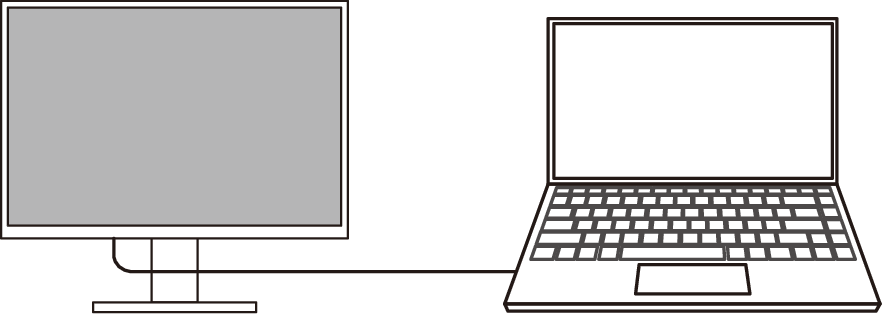
- Collegando il monitor a un braccio, lo schermo può essere ruotato di 180° (capovolto verticalmente) e utilizzato in una configurazione multi-monitor (vedere la sezione Montaggio del braccio opzionale).
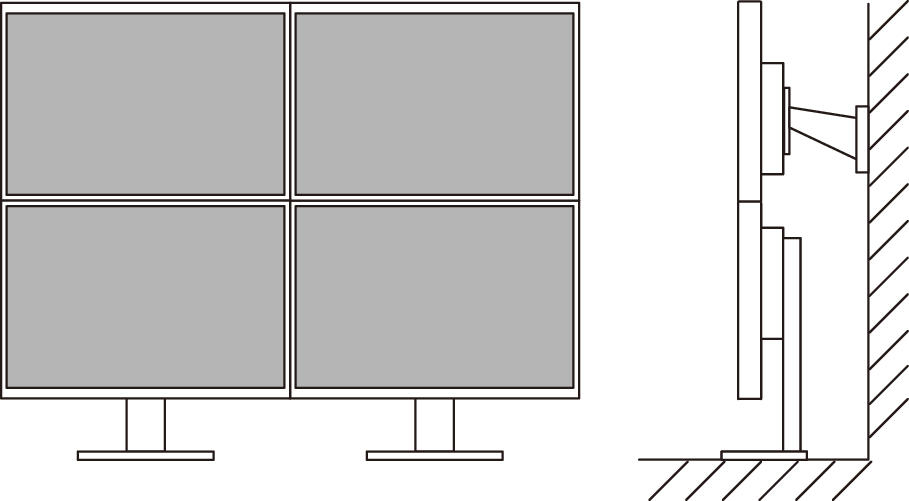
Nota
- È necessario configurare le impostazioni del PC per ruotare la visualizzazione del monitor di 180°.
Riduzione del consumo di energia
Questo prodotto è dotato di una funzione che regola automaticamente la luminosità dello schermo per ridurre il consumo di energia *1. Le impostazioni Riduz. alimentaz., Riduzione CO2 e Livello prestazioni eco possono essere controllate nel menu "Impostazioni EcoView" (vedere la sezione Risparmio energetico).
- Riferimento:
Massimo consumo di energia: 149 W (quando è collegato a carichi esterni), consumo di energia tipico: 14 W (dispositivi USB non collegati, carico esterno non collegato, visualizzazione schermata bianca, solo ingresso di segnale DisplayPort, luminosità 120 cd/m2, impostazioni predefinite)
Realizzare operazioni più pratiche con Screen InStyle
L'utilità di controllo del monitor "Screen InStyle" consente di utilizzare il monitor in modo più pratico.
- La modalità colore del monitor può essere commutata automaticamente in base al software da utilizzare.
- È possibile commutare la modalità colore utilizzando i tasti di scelta rapida della tastiera.
- Quando sono installati più monitor, è possibile accendere e spegnere o modificare la modalità colore di tutti i monitor contemporaneamente.
Nota
- L'utilità Screen InStyle può essere scaricata dal nostro sito web (www.eizoglobal.com ).
Comandi e funzioni
Vista anteriore
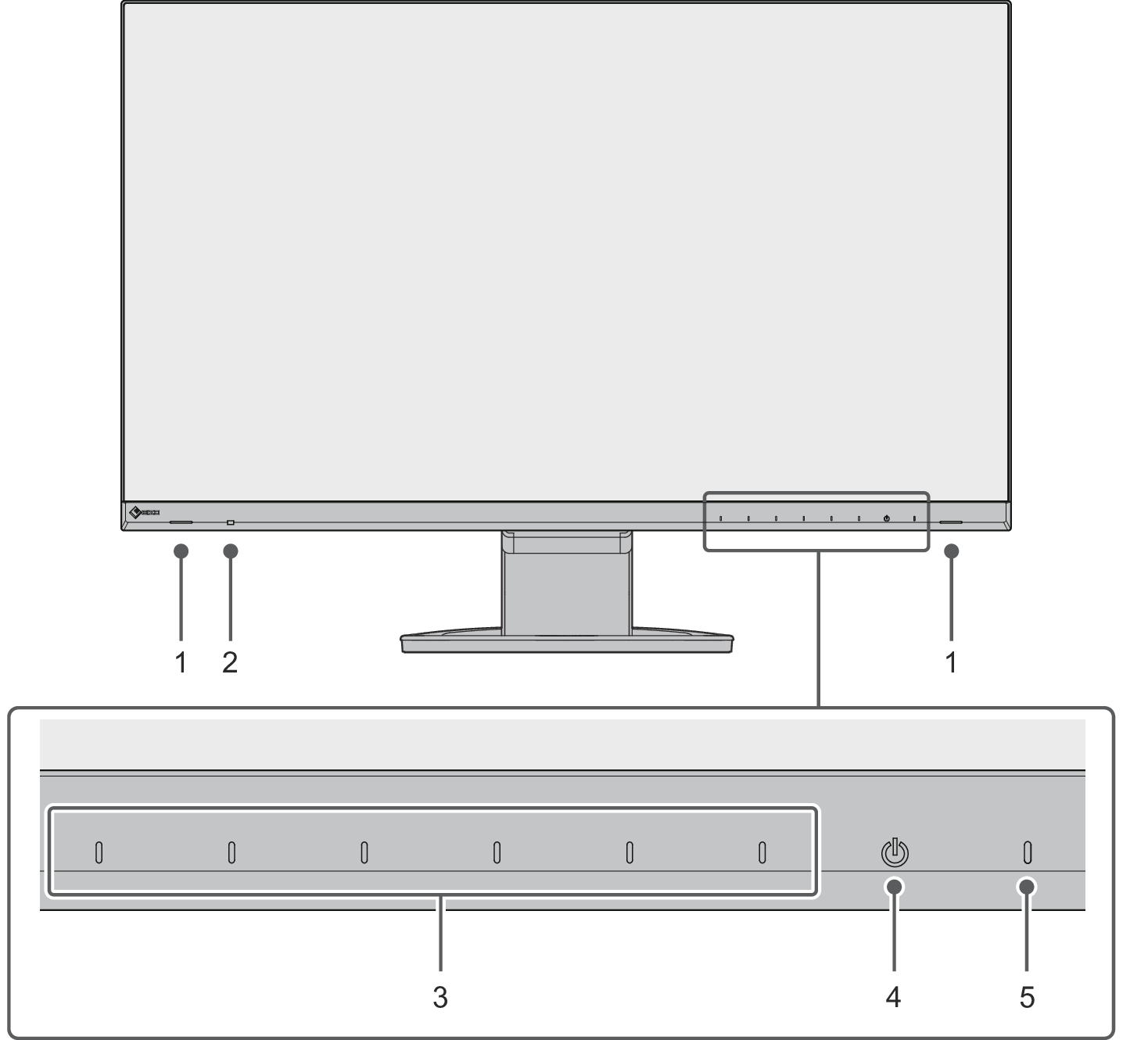
| Emettono l'audio. |
| Rileva la luminosità dell'ambiente. Se si utilizza Auto EcoView, la luminosità dello schermo viene regolata automaticamente in base alla luminosità dell'ambiente (vedere la sezione Auto EcoView). |
| Visualizzano i menu. Utilizzare gli interruttori secondo la guida per l'uso (vedere la sezione Funzionamento base del menu Impostazioni). |
| Accende o spegne l'unità. |
| Indica lo stato di attività del monitor. Bianco: modalità operativa normale Arancione: modalità di risparmio energetico Spento: alimentazione principale/unità spenta |
Retro

| Questa maniglia è utilizzata per il trasporto. |
| Conforme al sistema di sicurezza MicroSaver di Kensington. |
| Usare questo pulsante per rimuovere il monitor dal supporto. |
| Consente di collegare le cuffie. |
| Consente di collegare una periferica USB (vedere la sezione Utilizzo della funzione hub USB). |
| Consente di tenere i cavi del monitor. |
| Consente di regolare l'altezza e l'angolazione (inclinazione e rotazione) del monitor. Il monitor può essere ruotato anche in verticale. |
| Consente di attivare o disattivare l'alimentazione principale.
|
| Consente di collegare il cavo di alimentazione. |
| Consente di collegare un PC con uscita di segnale HDMI. |
| Consente di collegare un PC con uscita di segnale DisplayPort. |
| Consente di collegare un PC con uscita di segnale USB-C. Inoltre trasmette il segnale USB necessario per utilizzare un software che richiede il collegamento USB. Consente di collegare un cavo USB per utilizzare la funzione hub USB (vedere la sezione Uso della funzione hub USB). |
- È possibile collegare un supporto separato (o braccio per monitor) a questo prodotto rimuovendo il supporto.

 : attivata,
: attivata,  : disattivata
: disattivata